Jak zamknout a odemknout obrazovku v Netflixu na iPhone a iPad
Různé / / August 04, 2021
Reklamy
Netflix je jednou z nejpopulárnějších platforem pro streamování videa. Můžete sledovat vícejazyčné televizní pořady a filmy, které máte k dispozici. Vše, co musíte udělat, je získat pohodlné předplatné a jste hotovi. Netflix je k dispozici téměř na všech platformách, jako jsou smartphony, tablety, televizory a počítače. Pokud však hodně sledujete Netflix na svém smartphonu nebo tabletu, zejména na iPhonu nebo iPadu, pak Netflix představila novou funkci, která umožňuje uživatelům zabránit chybnému kliknutí při sledování videa obsah. Jedná se o velmi častý problém, kterému čelí několik způsobů použití na iPhonu nebo iPadu nebo jiném zařízení.
Kvůli náhodným dotykům je část videa přeskočena a musíte ji ručně vyhledat zpět, abyste ji mohli sledovat, od kterého chcete sledovat obsah. Uživatelé navíc mohou tuto funkci využít k tomu, aby zabránili náhodným dotykům na svých zařízeních iPhone a iPad, a sledovat nerušená videa. V tomto příspěvku vám poskytneme průvodce, jak můžete zamknout a odemknout obrazovku v Netflixu na zařízeních iPhone a iPad. Protože jedním klepnutím na obrazovku zobrazíte ovládací prvky videa, náhodné dotyky jsou docela běžné. Ale s pomocí této příručky se toho budete moci zbavit. Takže, jak již bylo řečeno, pojďme přímo k článku:
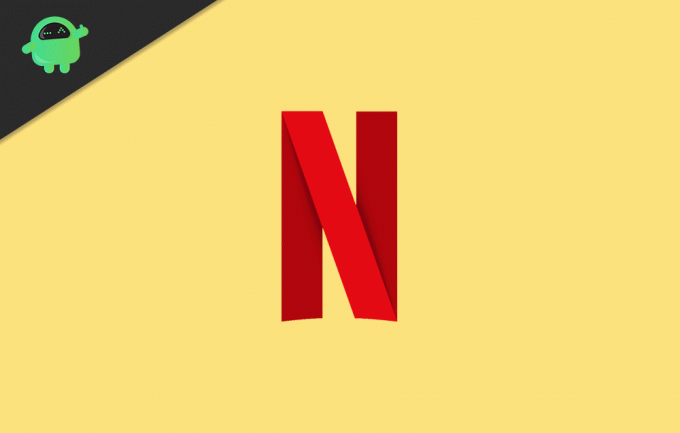
Jak zamknout a odemknout obrazovku v Netflixu na iPhone a iPad?
Někdy se stane, že se někdo omylem nebo záměrně dotkne obrazovky iPhonu nebo iPadu a přeskočí sledovaný obsah. To by mohlo být velmi nepříjemné, pokud sledujete svou oblíbenou show. Nyní však můžete využít nové funkce podpory uzamčené obrazovky v aplikaci Netflix na iPhonu a iPadu a zabránit náhodným dotykům na obrazovce vašeho zařízení.
Reklamy
- Nejprve se musíte ujistit, že máte na svém iPhonu nebo iPadu nainstalovanou nejnovější verzi aplikace Netflix.
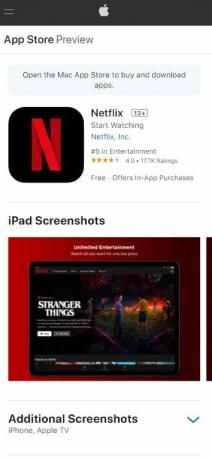
- Jakmile to provedete, otevřete aplikaci Netflix.
- Poté klepněte na libovolnou show nebo film, který chcete sledovat.

- Dalším klepnutím na obrazovku jednou zobrazíte ovládací prvky videa a další možnosti videa.
- Vlevo dole na panelu hledání se zobrazí možnost Zámek.

- Klepněte na toto Zámek možnost pokračovat.
- Uprostřed obrazovky dostanete oznámení o uzamčení, které potvrzuje, že zámek obrazovky je nyní aktivován, aby se zabránilo náhodným dotykům.
- Mějte však na paměti, že nyní, protože je aktivována možnost uzamčení obrazovky, se ovládací prvky přehrávání také nezobrazí, když se dotknete obrazovky.
- Když se jednou dotknete obrazovky, místo ovládacích prvků videa se zobrazí ikona zámku.
- Chcete-li zobrazit ovládací prvky videa, musíte na něj klepnout, abyste se dostali z možnosti zámku obrazovky v aplikaci Netflix.
- Klepnutím na tlačítko pro odemknutí se zobrazí potvrzovací obrazovka s dotazem, zda chcete obrazovku odemknout nebo ne.
- A je to!
Zabalit!
Takže tady to máte z mé strany v tomto příspěvku. Doufám, že se vám tento příspěvek líbil a mohli aktivovat funkci uzamčení obrazovky v aplikaci Netflix na iPhonu nebo iPadu. Tuto funkci můžete použít obdobně na Androidu a dalších zařízeních. Pomůže vám to zabránit zbytečným náhodným dotykům na displeji zařízení a přeskočit sledovaný obsah.
Mezitím, pokud se vám tento obsah líbil a chcete si přečíst více obsahu, získáte více tak úžasného pokrytí, můžete se podívat na naše Průvodci Windows, Herní průvodci, Průvodci sociálními médii, iPhone, a Průvodci Androidem číst více. Nezapomeňte se přihlásit k odběru našich Kanál YouTube pro úžasná videa související s Androidem, iOS a Gaming. Do dalšího příspěvku... Na zdraví!
Moje práce byla publikována na Android Authority, Android Police, Android Central, BGR, Gadgets360, GSMArena a dalších. Digitální marketingový pracovník certifikovaný společností Six Sigma a Google, který rád hraje na kytaru, cestuje a popíjí kávu. Podnikatel a blogger.



